Posso condividere Apple Music con la mia famiglia tramite l'app Apple Music? Non c'è dubbio che se ti abboni al piano famiglia di Apple Music, puoi condividere Apple Music con la tua famiglia. Se tutti i membri della tua famiglia amano la buona musica e desiderano utilizzare solo una piattaforma per lo streaming, abbonarsi al piano famiglia di Apple Music è sicuramente una buona decisione.
Tuttavia, ci sono segnalazioni secondo cui i problemi di Apple Home Sharing sono comuni. Pertanto, impedendo alla maggior parte del pubblico di comprendere il piano. Se ti stai chiedendo come risolvere questo problema e come condividere le tue playlist di Apple Music con familiari e amici, continua a leggere poiché li affronteremo in questa guida.
Contenuto dell'articolo Parte 1. Cos'è il piano Famiglia di Apple Music?Parte 2. Come condividere Apple Music con la condivisione in famiglia?Parte 3. Come condividere Apple Music senza condivisione familiare?Parte 4. Conclusione
Il piano famiglia Apple Music è un servizio di abbonamento di Apple che consente a un massimo di sei membri della famiglia di condividere un abbonamento Apple Music. Con il Piano Famiglia, ogni membro della famiglia ha il proprio account personale e ha accesso a tutte le funzionalità di Apple Music, incluso lo streaming di tantissimi brani musicali, la creazione di playlist e l'accesso a contenuti esclusivi e programmi radiofonici. Il piano Famiglia include anche funzionalità come consigli personalizzati e download di musica per l'ascolto offline.
Per usufruire del piano, gli utenti devono pagare $ 14.99 e una famiglia di sei membri può usufruire di tutte le funzionalità dell'app Apple Music. Questo è molto più economico rispetto all'acquisto di un piano individuale per ciascun membro ($ 9.99 per membro). Con la funzione Piano famiglia di Apple Music, tutti i membri della famiglia possono persino condividere i contenuti acquistati da App Store, iTunes, e-book e, ovviamente, album e playlist di Apple Music. Questa è un'ottima opzione per le famiglie con membri che amano la musica ma non hanno i mezzi per pagare i propri abbonamenti.
Per ulteriori informazioni, per godere di questo piano Apple Music Family, ci sono alcune cose che devono essere prese in considerazione. È necessario dare un'occhiata a questi elementi prima di procedere in modo da evitare eventuali problemi di condivisione della famiglia Apple in futuro.
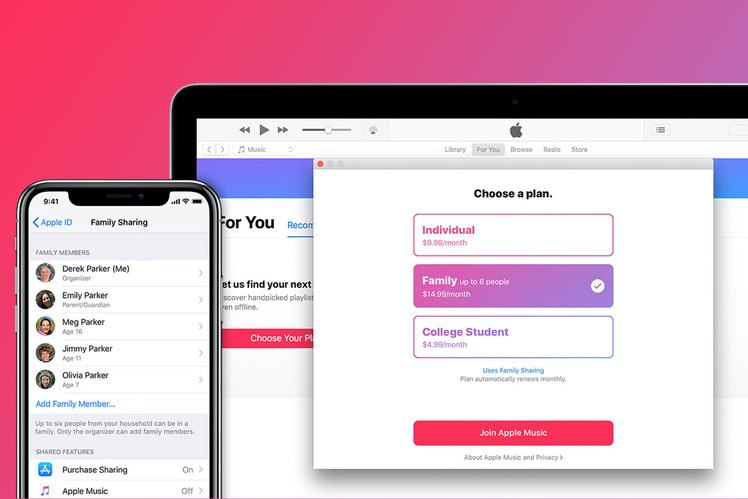
Dopo aver appreso del piano di condivisione della famiglia di Apple Music, penso che tu debba voler iscriverti al piano di condivisione della famiglia di Apple Music, oppure ti sei iscritto con successo ma non sai come condividere la tua musica sulla famiglia Apple. Allora questa parte del contenuto ti sarà molto utile.
Per condividere Apple Music con i membri della famiglia tramite un piano Famiglia, di seguito sono riportate alcune note che dovresti tenere a mente.
Sul tuo dispositivo iOS, il processo di configurazione di Apple Music Sharing è molto semplice. Puoi seguirlo se stai usando un iPhone o un iPad.
Passo 1. Utilizzando il tuo account Apple Music (credenziali e password), accedi. Una volta che sei sulla pagina principale, cerca la funzione di condivisione della famiglia di Apple Music andando all'opzione "Impostazioni" e premendo il tuo nome sullo schermo.
Passo 2. Vedrai un'icona per "Configura condivisione in famiglia". Scegli questo e seleziona l'opzione "Inizia". Vedrai i passaggi successivi da eseguire sullo schermo. Assicurati di seguire questi passaggi.
Passaggio 3. Infine, devi solo invitare i membri della tua famiglia a unirsi e utilizzare le funzionalità condivise di cui tutti voi potete godere.
Se utilizzi un computer Mac, puoi seguire questa procedura.
Passo 1. Assicurati di accedere alla tua app Apple Music sul PC utilizzando le tue credenziali.
Passo 2. Vai alle impostazioni di iCloud premendo il logo Apple situato nell'angolo più a sinistra dello schermo del tuo PC. Scegli il pulsante "Preferenze di Sistema". Vedrai le nuove opzioni. Assicurati di aprire l'icona "iCloud".
Passaggio 3. Ora devi scegliere l'icona "Imposta famiglia". Ci sarebbero passaggi che verrebbero visualizzati sullo schermo. Segui quelli per completare il processo di configurazione.
Passaggio 4. Ora, lo stesso con la prima procedura, devi invitare i tuoi familiari a unirsi.
Se sei un utente Android, non c'è nulla di cui preoccuparsi poiché qui abbiamo anche la procedura dettagliata del piano di condivisione di Apple Music che puoi seguire.
Passo 1. Ovviamente, accedere al tuo account è un must. Inserisci il tuo nome utente e password per iniziare.
Passo 2. Vai al pulsante "Impostazioni account" per aprire la funzione "Gestisci famiglia".
Passaggio 3. Aprire le "Impostazioni" e iniziare con l'installazione seguendo le istruzioni sullo schermo. Completa questi passaggi per procedere con l'ultimo passaggio.
Passaggio 4. Inizia subito a invitare i tuoi familiari!
Ora che sei a conoscenza dei processi di condivisione di Apple Music con i membri della famiglia tramite il piano di condivisione familiare dell'app Apple Music, devi ricordare che quelle procedure inizialmente presentate funzioneranno solo se sei iscritto al piano famiglia. Una volta che il piano è terminato, tutte quelle funzionalità precedentemente apprezzate scompariranno così come le canzoni scaricate per lo streaming offline.
Tuttavia, a volte a causa di fattori sconosciuti di Apple Music, potresti anche incontrare La condivisione familiare di Apple Music non funziona. Quindi potresti cercare altri modi per condividere la tua playlist di Apple Music con la tua famiglia. Se è quello che stai cercando, continua a leggere la Parte successiva e troverai la risposta.
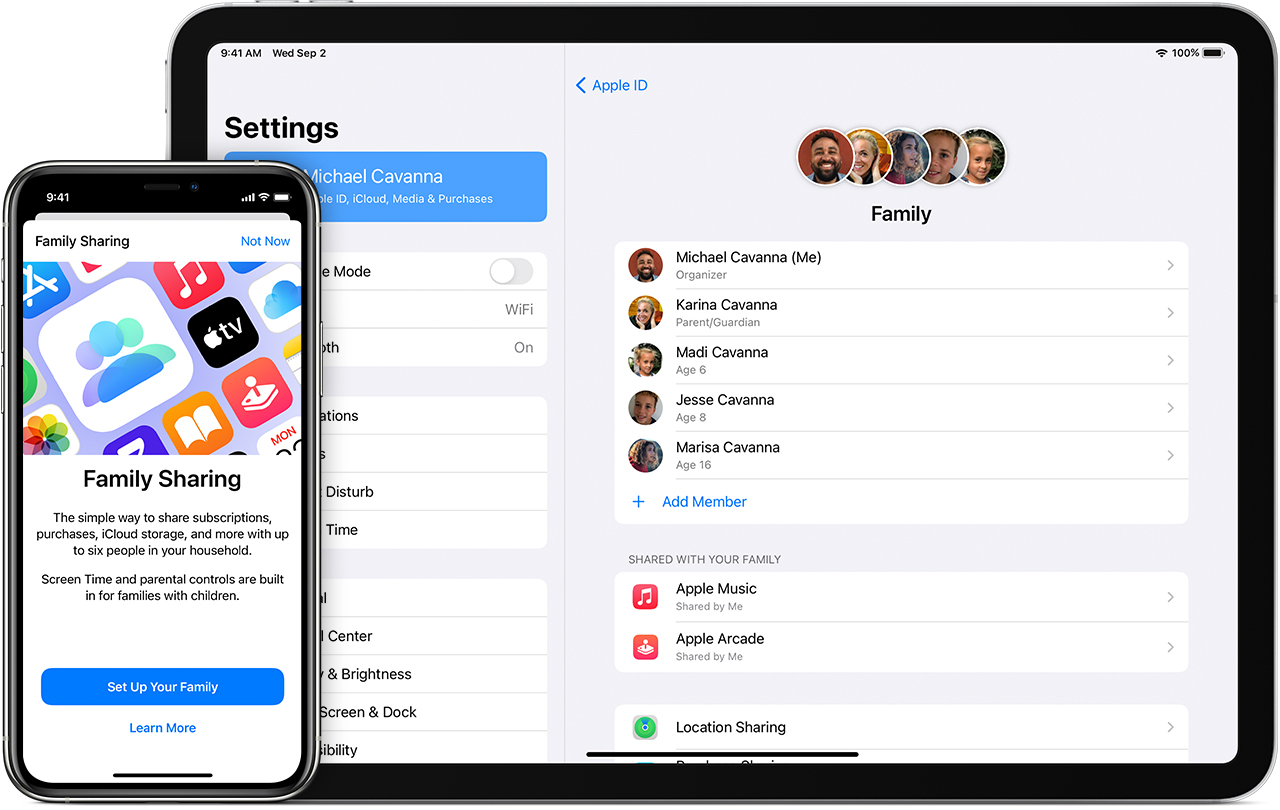
Come accennato in precedenza, potresti chiedermi perché non posso condividere Apple Music con la famiglia tramite il piano Famiglia? Oppure se non sei in grado di pagare la quota di abbonamento mensile per usufruire del piano di condivisione familiare di Apple Music. In questo momento, puoi verificare alcuni modi in cui puoi scarica le tracce di Apple Music che ti piace tenerli finalmente per sempre sul tuo PC e trasferirli o condividerli con amici e familiari.
Poiché i file di Apple Music sono file protetti, all'inizio potrebbe essere piuttosto difficile cercare uno strumento in grado di scaricarli. Fortunatamente, hai questo TuneSolo Apple Music Converter.
Di cosa è capace?

Penso che ora tu abbia una comprensione relativamente completa di TuneSolo. Successivamente, puoi fare clic sul pulsante di sicurezza qui sotto per scaricare gratuitamente la tua libreria musicale Apple preferita e condividerla con la tua famiglia. Oppure puoi fare riferimento ai passaggi specifici di seguito per condividere la tua playlist Apple con la tua famiglia.
È necessario completare tutti questi requisiti per installarlo TuneSolo Prima Apple Music Converter. Per l'elenco completo, ti consigliamo di visitare il sito Web principale per ulteriori informazioni. Questo è supportato da computer Mac e Windows. Una volta che hai l'app sul tuo PC, apri e avvialo per iniziare finalmente.
Trascinando e rilasciando i file, puoi importare tutte quelle tracce di Apple Music che desideri scaricare sul tuo PC. L'app supporta la conversione batch, quindi se desideri elaborare numerosi file, puoi farlo. Inoltre, è necessario scegliere il formato di output tramite l'elenco a discesa. La raccomandazione è di scegliere un formato di output supportato da una varietà di lettori multimediali in modo da evitare problemi in futuro. Anche la regolazione delle impostazioni di output e la definizione di un percorso di output possono essere eseguite durante questo passaggio.

Il passaggio finale sarebbe fare clic sul pulsante "Converti" che si trova nella parte inferiore dello schermo. Mentre la conversione è in corso, il Protezione DRM verrà rimosso anche.
Dopo alcuni minuti, è possibile accedere alle tracce convertite e scaricate tramite il percorso di output inizialmente definito. Per condividerlo con i tuoi familiari, esegui semplicemente il trasferimento tramite un'unità USB o qualsiasi altra applicazione software in grado di supportare il trasferimento.
In questo modo, puoi risparmiare 14.99 USD al mese e conservare tutte quelle tracce per sempre senza preoccuparti una volta terminato l'abbonamento.

Esistono due metodi per godersi la condivisione di Apple Music Family. Puoi farlo utilizzando direttamente l'applicazione Apple Music e pagando la quota di abbonamento al piano famiglia o scaricando i brani tramite uno strumento come TuneSolo Apple Music Converter.
Puoi utilizzare qualsiasi opzione con cui ti senti a tuo agio, ma ti consigliamo vivamente di controllare il secondo metodo.
Casa
Apple Music Converter
Come condividere Apple Music con la famiglia [Aggiornamento 2025]
Commenti(0)
Rispondi
1.Il tuo nome
2.La tua e-mail
3.La tua recensione
© Copyright 2025 TuneSolo Software Inc. Tutti i diritti riservati.
Lascia un commento
1.Il tuo nome
2.La tua e-mail
3.La tua recensione
Invio